
Очищаем систему и ускоряем работу Windows 10 (8)
Детально и структурировано учим чистить операционную систему Windows 10 или8
Актуальность очистки операционной системы на компьютере или ноутбуке появляется уже через полгода пользования ОС после переустановки или покупки гаджета. За это время скапливается множество кешированной информации, сторонних файлов, пустых папок и других элементов, которые засоряют физическую и оперативную память. В этой статье мы опишем несколько практических способов очистки системы от «мусора».
Удаление ненужных файлов
Такой банальный метод не так прост, как кажется. Речь идет не об очистке корзины, а о глобальном системном удалении пустых и ненужных файлов. В разделе «Параметры» — «Хранилище» поставьте галочку напротив значения «Контроль памяти». Это новая функция, которая появилась в Windows 10, позволяет автоматически удалять пустые и не пользующиеся папки (без затрагивания личных и системных файлов). В дополнительном параметре «Изменение способа освобождения места» нужно добавить два пункта, что там имеются. Это увеличит эффективность очистки временных файлов.
В последней версии Windows 10 появилась дополнительно встроенная программа Disk Cleanup, которая берет на себя всю процедуру комплексной очистки. Использовать ее можно только для системного диска. Управление и запуск процесса возможен через меню «Свойства» при нажатии правой кнопкой мыши по ярлыку Локального С. Утилита самостоятельно ставит галочки в тех местах, где считает нужным. Изменять их можно и самому, но это повышает риск задеть системные файл. Отдельно для работы с системными данными предлагается функция очистки файлов из системы. Она активируется в том разделе, что указан выше. Ранее это приходилось делать через программы CCleaner или аналоги. Именно последний параметр удаляет файлы из предыдущих обновлений системы, освобождая нередко до 30 гигабайт памяти за одну процедуру.
В параметрах, в разделе «приложения и возможности» теперь можно самому полностью удалять программы с их корнями. Ранее это было возможно через другие приложения. При необходимости, вернуть и установить заново любую утилиту можно будет через фирменный «Магазин».
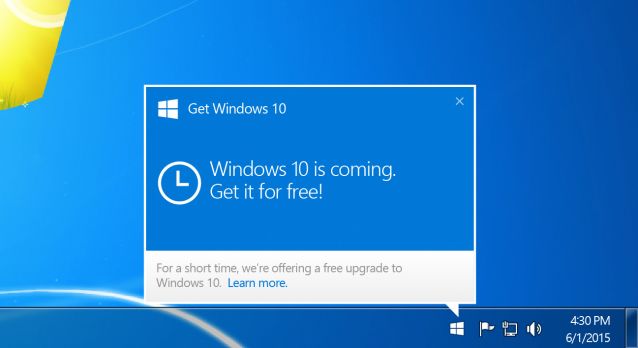

Huawei P30 обзор
Huawei P30 имеет одну из лучших камер, которую мы видели в телефоне, с такими функциями, как невероятный оптический зум и ночной режим, о которых другие телефоны могли только мечтать, но кроме этого он больше похож на приличную трубку среднего класса.

Samsung запустила trade-in для «умных» часов
Ранее программы trade-in распространялись чаще на смартфоны.

WhatsApp перестанет работать на старых смартфонах

